Diferenças entre edições de "Como criar um modelo compatível nuvem Ikoula"
| Linha 14: | Linha 14: | ||
<span data-link_translate_es_title="Cómo crear un modelo compatible nube Ikoula" data-link_translate_es_url="C%C3%B3mo+crear+un+modelo+compatible+nube+Ikoula"></span>[[:es:Cómo crear un modelo compatible nube Ikoula]][[es:Cómo crear un modelo compatible nube Ikoula]] | <span data-link_translate_es_title="Cómo crear un modelo compatible nube Ikoula" data-link_translate_es_url="C%C3%B3mo+crear+un+modelo+compatible+nube+Ikoula"></span>[[:es:Cómo crear un modelo compatible nube Ikoula]][[es:Cómo crear un modelo compatible nube Ikoula]] | ||
<span data-link_translate_en_title="How create a compatible model Cloud Ikoula" data-link_translate_en_url="How+create+a+compatible+model+Cloud+Ikoula"></span>[[:en:How create a compatible model Cloud Ikoula]][[en:How create a compatible model Cloud Ikoula]] | <span data-link_translate_en_title="How create a compatible model Cloud Ikoula" data-link_translate_en_url="How+create+a+compatible+model+Cloud+Ikoula"></span>[[:en:How create a compatible model Cloud Ikoula]][[en:How create a compatible model Cloud Ikoula]] | ||
| + | |||
| + | {{#seo: | ||
| + | |title=Como criar um modelo compatível nuvem Ikoula | ||
| + | |title_mode=append | ||
| + | |keywords=these,are,your,keywords | ||
| + | |description=Como criar um modelo compatível nuvem Ikoula | ||
| + | |image=Uploaded_file.png | ||
| + | |image_alt=Wiki Logo | ||
| + | }} | ||
| + | |||
O procedimento a seguir explica como criar um modelo compatível com o {{cloud public}} ou o {{cloud privé}} partir de uma instalação do zero (de um iso). | O procedimento a seguir explica como criar um modelo compatível com o {{cloud public}} ou o {{cloud privé}} partir de uma instalação do zero (de um iso). | ||
Edição atual desde as 10h42min de 25 de outubro de 2021
Este artigo foi traduzido por um sistema de tradução automática. Você pode visualizar a fonte do artigo aqui.
fr:Comment creer un modele compatible Cloud Ikoula
he:איך ליצור מודל תואם ענן Ikoula
ro:Cum pentru a crea un model compatibil nor Ikoula
ru:Как создать совместимый модель облачных Ikoula
pl:Jak utworzyć zgodnego modelu Cloud Ikoula
ja:雲 Ikoula の互換性のあるモデルを作成する方法
ar:كيفية إنشاء نموذج متوافق مع "عكلة سحابة"
zh:如何创建一个兼容模型云 Ikoula
de:Wie erstellen Sie ein kompatibles Modell Cloud Ikoula
nl:Hoe maak een compatibel model Cloud Ikoula
it:Come creare un modello compatibile Cloud Ikoula
pt:Como criar um modelo compatível nuvem Ikoula
es:Cómo crear un modelo compatible nube Ikoula
en:How create a compatible model Cloud Ikoula
O procedimento a seguir explica como criar um modelo compatível com o nuvem pública ou o nuvem privada partir de uma instalação do zero (de um iso).
No nosso exemplo, criamos uma imagem do GNU/Linux Fedora 22.
Cadastre-se para a interface de gerenciamento :
Clique em "Modelos" no menu Para esquerda :
Selecione o modo de exibição "ISO" :
Clique no botão "Salvar a ISO" :
Em seguida, preencha os campos :
- Digite o nome que você quer para a sua imagem ;
- Digite uma descrição para a sua imagem ;
- Digite / Cole o URL HTTP (Não https) arquivo ISO compleo ;
- Selecione a área de Ikoula de nuvem para que sua imagem estará disponível ;
- Marque esta caixa se você desejar que uma instância para ser capaz de inicializar a partir de sua ISO ;
- Especificar o tipo do seu sistema ISO, se o seu sistema e a versão dele é na lista Selecione-o, caso contrário, escolha uma do tipo "Outro xxx" o mais adequado. No nosso caso, Fedora 22 Não estava disponível na lista, que então selecionamos "Outro Linux (64-pouco)" ;
- Marque esta caixa se você quer seu ISO para ser baixado uma vez criado.
Uma vez registrado seu ISO, esperar até que ambos em estado "Empréstimo : Sim" :
Clique em "Instâncias" no menu à esquerda :
Clique no botão "Adicione uma instância" :
Selecione a área de sua implantação de instância :
Selecione a ISO e clique em "Na próxima" :
Clique na guia "Meus ISOs" e verificar a ISO que você acabou de criar :
Selecione a oferta para o cálculo de sua escolha e clique em "Na próxima" :
Arraste o controle deslizante para obter o tamanho do disco (no Reino Unido) que você deseja para sua instância e, portanto, para o seu futuro modelo ou insira o tamanho (no Reino Unido) manualmente nos campos e validar com a tecla "Entrada" no seu teclado para fazer o tamanho escolhido para aparecer na descrição acima :
Clique em "Na próxima" :
Continue com os passos clássicos de implantar uma instância (Rede de afinidade, nome de instância) clicando no "Na próxima" a cada momento para validar e finalmente na "Iniciar a VM".
Uma vez que sua instância implantada, clique sobre o nome do (no menu de instâncias) :
Clique no botão "Ver o console" (Observe que você vê sua imagem ISO anexada a sua instância nos detalhes do presente) :
Abrirá uma nova janela pop-up (Se este não for o caso verifique que você não bloquear o pop para a interface de nuvem Ikoula). Esta janela é na verdade um tipo de console gráfico web VNC/KVM (écran/clavier/souris) sua instância que permitirá que você instale o sistema no disco de sua instância :
Continuar com a instalação do seu sistema com o particionamento e a configuração que você quer (Instale o pacote SSH se solicitado)Note no entanto que o teclado é tipo QWERTY (Então cuidado com a definição da senha).
At o final da instalação quando é solicitado para você clique em reiniciar, interromper sua instância para desanexar o ISO
Assim que pararem de sua instância, clique no nome da sua instância e, em seguida, no botão "Desanexar a imagem ISO" :
ISO uma vez separada da sua instância, você pode iniciá-lo para iniciar no sistema que você tenha instalado o disco (ROOTDISK) deste último.
Clique no botão "Ver o console" para ver seu sistema iniciar :
Conectar-se em SSH para sua instância (Você deve criar uma regra Cleodemir fogo e redirecionamento de porta se sua instância na área/Avançados de rede ou uma regra de entrada para o grupo de Segurança Se for na zona básica e não ter regras iptables no seu sistema de instância) para completar a configuração do sistema para torná-lo compatível com o.{Cloud public}}.
Sendo um contexto virtual, contamos com um particionamento com LVM (Swap e raiz LVM) Então você pode facilmente redimensionar as nossas partições em caso de redimensionamento ou adicionando um disco virtual :
[root@Fedora22x64 ~]# fdisk -l
Disque /dev/xvda : 50 GiB, 53687091200 octets, 104857600 secteurs
Unités : secteur de 1 × 512 = 512 octets
Taille de secteur (logique / physique) : 512 octets / 512 octets
taille d'E/S (minimale / optimale) : 512 octets / 512 octets
Type d'étiquette de disque : dos
Identifiant de disque : 0xa1c87ad9
Périphérique Amorçage Début Fin Secteurs Taille Id Type
/dev/xvda1 2048 4095 2048 1M 83 Linux
/dev/xvda2 * 4096 1955839 1951744 953M 83 Linux
/dev/xvda3 1955840 104857599 102901760 49,1G 8e LVM Linux
Disque /dev/mapper/vg01-root : 48,1 GiB, 51610910720 octets, 100802560 secteurs
Unités : secteur de 1 × 512 = 512 octets
Taille de secteur (logique / physique) : 512 octets / 512 octets
taille d'E/S (minimale / optimale) : 512 octets / 512 octets
Disque /dev/mapper/vg01-swap : 1 GiB, 1073741824 octets, 2097152 secteurs
Unités : secteur de 1 × 512 = 512 octets
Taille de secteur (logique / physique) : 512 octets / 512 octets
taille d'E/S (minimale / optimale) : 512 octets / 512 octets
[root@Fedora22x64 ~]# pvs
PV VG Fmt Attr PSize PFree
/dev/xvda3 vg01 lvm2 a-- 49,07g 0
[root@Fedora22x64 ~]# vgs
VG #PV #LV #SN Attr VSize VFree
vg01 1 2 0 wz--n- 49,07g 0
[root@Fedora22x64 ~]# lvs
LV VG Attr LSize Pool Origin Data% Meta% Move Log Cpy%Sync Convert
root vg01 -wi-ao---- 48,07g
swap vg01 -wi-ao---- 1,00g
Atualizar o sistema, se necessário (adaptar o seu Gerenciador de pacotes) :
[root@Fedora22x64 ~]# dnf upgrade
Por favor instale pelo menos pacotes que pode ser útil para executar comandos em configurações "UserData" durante uma implantação de instância com o seu modelo : O vim, rsync, onda, wget. nuvem-init, fantoche, fator :
[root@TM-Fedora22KB ~]# dnf install vim-enhanced rsync curl wget cloud-init puppet facter
Vérification de l'expiration des métadonnées effectuée il y a 0:00:27 sur Thu Nov 26 12:32:31 2015.
Le paquet rsync-3.1.1-6.fc22.x86_64 est déjà installé, ignorer
Le paquet curl-7.40.0-7.fc22.x86_64 est déjà installé, ignorer
Le paquet wget-1.16.3-1.fc22.x86_64 est déjà installé, ignorer
Dépendances résolues.
===============================================================================================================================================================================================================================================================================
Paquet Architecture Version Dépôt Taille
===============================================================================================================================================================================================================================================================================
Installation de :
PyYAML x86_64 3.11-9.fc22 updates 168 k
cloud-init x86_64 0.7.6-3.fc22 fedora 434 k
facter x86_64 2.4.1-1.fc22 fedora 105 k
gpm-libs x86_64 1.20.7-6.fc22 fedora 36 k
hiera noarch 1.3.4-3.fc22 updates 29 k
libselinux-ruby x86_64 2.3-10.fc22 updates 135 k
libyaml x86_64 0.1.6-6.fc22 fedora 58 k
puppet noarch 4.1.0-5.fc22 updates 1.2 M
python-configobj noarch 5.0.5-2.fc22 fedora 65 k
python-jsonpatch noarch 1.2-5.fc22 fedora 19 k
python-jsonpointer noarch 1.9-2.fc22 updates 17 k
python-prettytable noarch 0.7.2-4.fc22 fedora 42 k
ruby x86_64 2.2.3-44.fc22 updates 74 k
ruby-augeas x86_64 0.5.0-6.fc22 fedora 28 k
ruby-irb noarch 2.2.3-44.fc22 updates 93 k
ruby-libs x86_64 2.2.3-44.fc22 updates 2.9 M
ruby-shadow x86_64 1.4.1-26.fc22 fedora 18 k
rubygem-bigdecimal x86_64 1.2.6-44.fc22 updates 86 k
rubygem-io-console x86_64 0.4.3-44.fc22 updates 56 k
rubygem-json x86_64 1.8.3-100.fc22 updates 65 k
rubygem-pathspec noarch 0.0.2-2.fc22 updates 17 k
rubygem-psych x86_64 2.0.8-44.fc22 updates 85 k
rubygem-rdoc noarch 4.2.0-44.fc22 updates 481 k
rubygem-rgen noarch 0.6.6-2.fc21 fedora 84 k
rubygems noarch 2.4.8-100.fc22 updates 269 k
rubypick noarch 1.1.1-4.fc22 updates 11 k
vim-common x86_64 2:7.4.827-1.fc22 updates 6.0 M
vim-enhanced x86_64 2:7.4.827-1.fc22 updates 1.1 M
vim-filesystem x86_64 2:7.4.827-1.fc22 updates 22 k
Résumé de la transaction
===============================================================================================================================================================================================================================================================================
Installation 29 Packages
Taille totale des téléchargements : 14 M
Taille d'installation : 45 M
Est-ce correct [o/N] : o
- Adicione a linha "datasource_list: ['CloudStack']" no início do arquivo de configuração /etc/nuvem/nuvemcfg (Se você tiver instalado nuvem-init, como mostrado acima) :
[root@fedora22 ~]# head -n1 /etc/cloud/cloud.cfg
datasource_list: ['CloudStack']
Agora você pode iniciar a instalação da XenTools. Para fazer isso, você pode acompanhar o seguinte artigo: Installation_des_XenTools_sur_une_instance_CloudStack.
Attention ne rebootez pas votre machine après l'installation dex XenTools contrairement à ce qu'indique l'article.
Nós adicionamos as seguintes linhas em /etc/sysctl.conf (Desativamos o IPv6 e aplicado algumas otimizações) :
#Disable IPv6
net.ipv6.conf.all.disable_ipv6 = 1
net.ipv6.conf.default.disable_ipv6 = 1
net.ipv6.conf.lo.disable_ipv6 = 1
net.ipv6.conf.eth0.disable_ipv6 = 1
#Disable Swap
vm.swappiness = 0
#Improve memory management
vm.dirty_ratio = 60
vm.dirty_background_ratio = 2
#No overcommitment of available memory
vm.overcommit_ratio = 0
vm.overcommit_memory = 0
#Set maximum amount of memory allocated to shm to 256MB
kernel.shmmax = 268435456
kernel.shmall = 268435456
#Keep at least 64MB of free RAM space available
vm.min_free_kbytes = 65535
Em seguida, executamos o comando "sysctl -p" :
[root@Fedora22x64 init.d]# sysctl -p
net.ipv4.conf.all.arp_notify = 1
net.ipv6.conf.all.disable_ipv6 = 1
net.ipv6.conf.default.disable_ipv6 = 1
net.ipv6.conf.lo.disable_ipv6 = 1
net.ipv6.conf.eth0.disable_ipv6 = 1
vm.swappiness = 0
vm.dirty_ratio = 60
vm.dirty_background_ratio = 2
vm.overcommit_ratio = 0
vm.overcommit_memory = 0
kernel.shmmax = 268435456
kernel.shmall = 268435456
vm.min_free_kbytes = 65535
Política de SELinux mudou para gastá-lo em "reforçando a" à "permissivo" :
[root@Fedora22x64 ~]# sed -i 's/SELINUX=enforcing/SELINUX=permissive/g' /etc/sysconfig/selinux
[root@Fedora22x64 ~]# setenforce Permissive
[root@Fedora22x64 ~]# sestatus
SELinux status: enabled
SELinuxfs mount: /sys/fs/selinux
SELinux root directory: /etc/selinux
Loaded policy name: targeted
Current mode: permissive
Mode from config file: enforcing
Policy MLS status: enabled
Policy deny_unknown status: allowed
Max kernel policy version: 29
Se seu sistema tem regras que pare a luz original, por favor pare e desativá-lo, no nosso caso exemplo :
[root@Fedora22x64 ~]# systemctl stop firewalld.service
[root@Fedora22x64 ~]# systemctl disable firewalld.service
Removed symlink /etc/systemd/system/dbus-org.fedoraproject.FirewallD1.service.
Removed symlink /etc/systemd/system/basic.target.wants/firewalld.service.
Verificamos que existem mais regras carregadas :
[root@Fedora22x64 ~]# iptables -vnL
Chain INPUT (policy ACCEPT 34 packets, 2240 bytes)
pkts bytes target prot opt in out source destination
Chain FORWARD (policy ACCEPT 0 packets, 0 bytes)
pkts bytes target prot opt in out source destination
Chain OUTPUT (policy ACCEPT 32 packets, 3568 bytes)
pkts bytes target prot opt in out source destination
Vamos agora instalar os scripts nuvem hóspedes que contam com recursos de alteração de senha, nome de host, o userdata, chaves SSH :
- Primeiro, obter os scripts em nosso espelho usando o comando wget (Editar o fedora22 por centos7Debian8 ou ubuntu1404 no seguinte URL) :
wget http://mirror02.ikoula.com/priv/citrix/scripts/systemd/fedora22/systemd/cloud-set-guest-hostname.service -P /lib/systemd/system/
wget http://mirror02.ikoula.com/priv/citrix/scripts/systemd/fedora22/systemd/cloud-set-guest-password.service -P /lib/systemd/system/
wget http://mirror02.ikoula.com/priv/citrix/scripts/systemd/fedora22/systemd/cloud-set-guest-sshkey.service -P /lib/systemd/system/
wget http://mirror02.ikoula.com/priv/citrix/scripts/systemd/fedora22/systemd/cloud-set-guest-userdata.service -P /lib/systemd/system/
wget http://mirror02.ikoula.com/priv/citrix/scripts/systemd/fedora22/init.d/cloud-set-guest-hostname -P /etc/init.d
wget http://mirror02.ikoula.com/priv/citrix/scripts/systemd/fedora22/init.d/cloud-set-guest-password -P /etc/init.d
wget http://mirror02.ikoula.com/priv/citrix/scripts/systemd/fedora22/init.d/cloud-set-guest-sshkey -P /etc/init.d
wget http://mirror02.ikoula.com/priv/citrix/scripts/systemd/fedora22/init.d/cloud-set-guest-userdata -P /etc/init.d
- Nós ativamos nossas unidades de serviço :
[root@Fedora22x64 ~]# systemctl enable cloud-set-guest-hostname.service
Created symlink from /etc/systemd/system/multi-user.target.wants/cloud-set-guest-hostname.service to /usr/lib/systemd/system/cloud-set-guest-hostname.service.
[root@Fedora22x64 ~]# systemctl enable cloud-set-guest-password.service
Created symlink from /etc/systemd/system/multi-user.target.wants/cloud-set-guest-password.service to /usr/lib/systemd/system/cloud-set-guest-password.service.
[root@Fedora22x64 ~]# systemctl enable cloud-set-guest-sshkey.service
Created symlink from /etc/systemd/system/multi-user.target.wants/cloud-set-guest-sshkey.service to /usr/lib/systemd/system/cloud-set-guest-sshkey.service.
[root@Fedora22x64 ~]# systemctl enable cloud-set-guest-userdata.service
Created symlink from /etc/systemd/system/multi-user.target.wants/cloud-set-guest-userdata.service to /usr/lib/systemd/system/cloud-set-guest-userdata.service.
[root@Fedora22x64 ~]# systemctl -l | grep cloud-set
cloud-set-guest-hostname.service loaded active exited CloudStack Set Guest Hostname
cloud-set-guest-password.service loaded active exited CloudStack Set Guest Password Reset
cloud-set-guest-sshkey.service loaded active exited CloudStack Set Guest Ssh Key
cloud-set-guest-userdata.service loaded active exited CloudStack Set Guest Userdata
- Nós purgar o arquivo leases do DHCP (caminho e nome de arquivo para atender a necessidade) :
[root@fedora22 ~]# > /var/lib/dhclient/dhclient.leases
- On retire la ligne MACADDR du fichier /etc/sysconfig/network-scripts/ifcfg-eth0 (Da mesma forma, para se adaptar de acordo com sua distribuição).
[root@fedora22 ~]# grep -v ^MACADDR ifcfg-eth0 > ifcfg-eth0.tmp && rm -f ifcfg-eth0 && mv ifcfg-eth0.tmp ifcfg-eth0
- Podemos limpar arquivos de logs de mestre e histórico de comandos :
[root@Fedora22x64 ~]# list=`find /var/log/ -type f`
[root@Fedora22x64 ~]# for arg in $list ; do > $arg ; done
[root@Fedora22x64 ~]# list=`find /var/log/ -name "*.gz"`
[root@Fedora22x64 ~]# for arg in $list ; do /bin/rm $arg ; done
[root@Fedora22x64 ~]# > .bash_history
[root@Fedora22x64 ~]# history -c && shutdown -h now && exit
- Criamos o modelo de nossa instância parado :
Na interface da nuvem Ikoula, vá para a "Instâncias" em seguida, clique no nome da sua instância
Clique em "Consulte Volumes" :
Clique sobre o nome do seu volume ROOTDISK :
Clique no botão "Criar um modelo" :
Dê o nome e a descrição que você deseja que seu modelo, escolher o mesmo tipo de osso do que da sua instância, verifique "Senha habilitada" et "redimensionamento dinâmico" (Se você configurou respectivamente o script nuvem-conjunto-comentários-senha e instalei o xentools) :
Após a criação do seu modelo é terminada :
Você pode encontrá-lo em "Modelos" :
Clique em seu nome do modelo e, em seguida, clique na guia "Áreas" para verificar se seu status está pronto (Empréstimo : Sim) :
Você pode agora implantar novas instâncias com seu modelo compatível nuvem pública (Você precisará selecionar o seu modelo na guia "Meus modelos" o assistente de implantação de instância) :
Este artigo parece útil para você ?
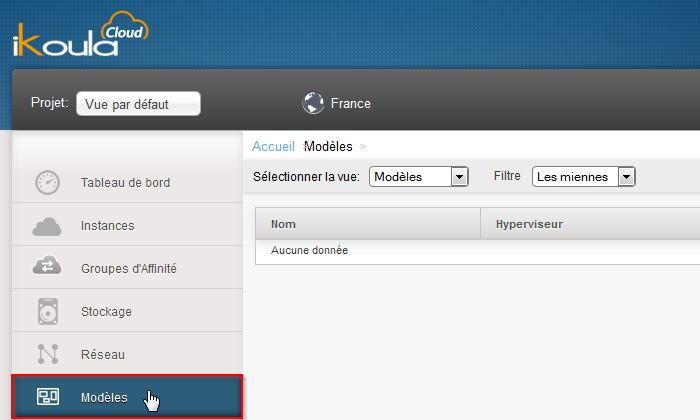


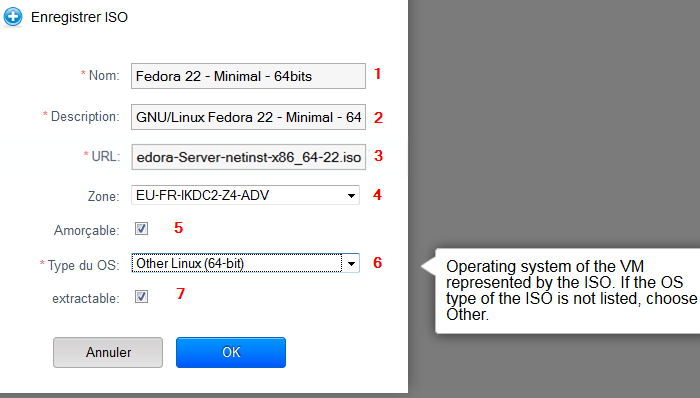
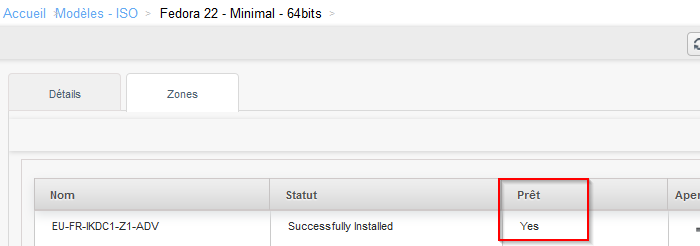
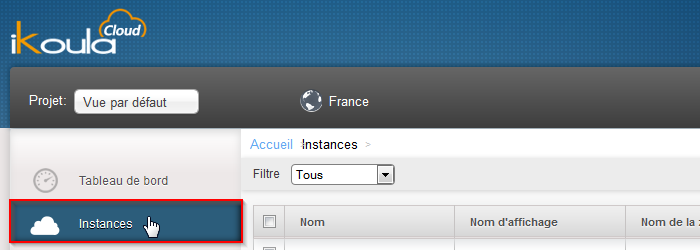

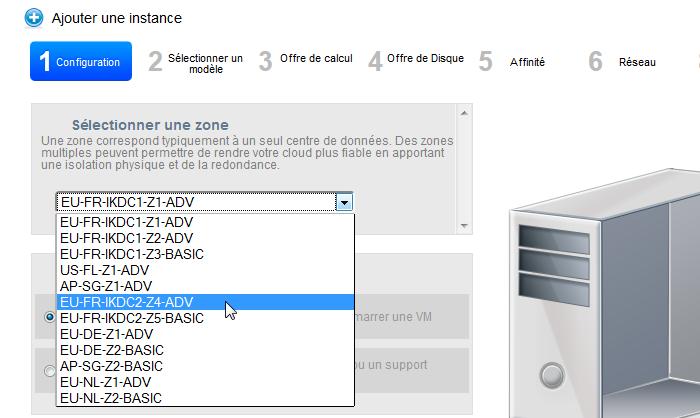
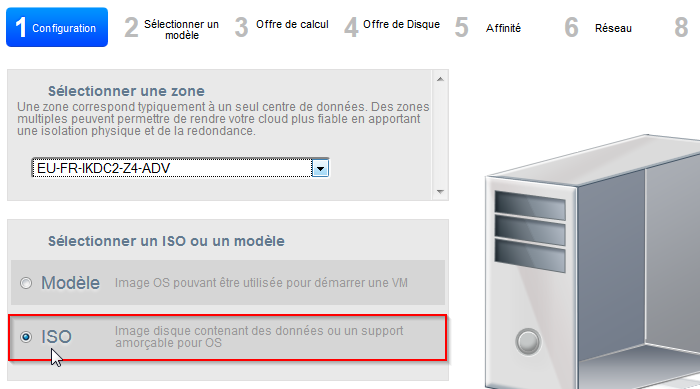
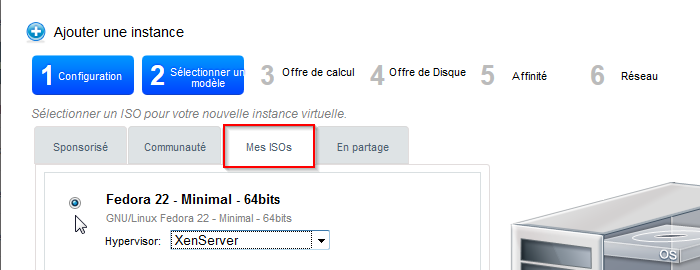
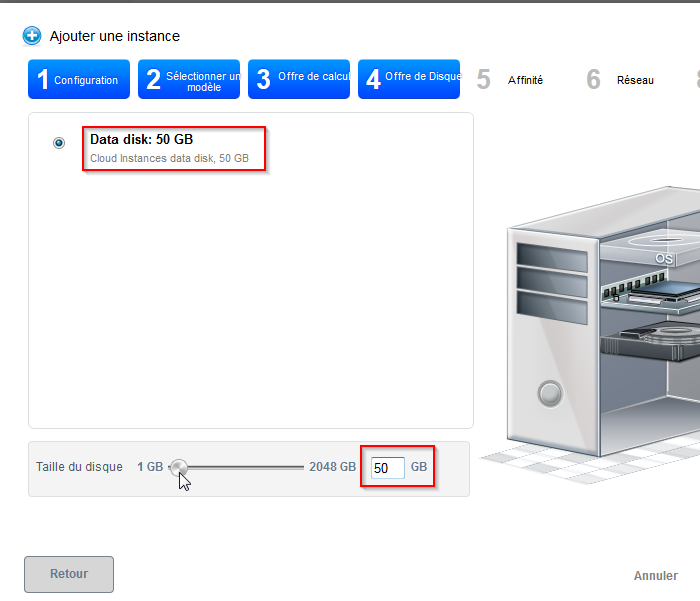
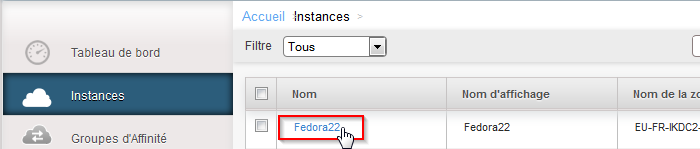
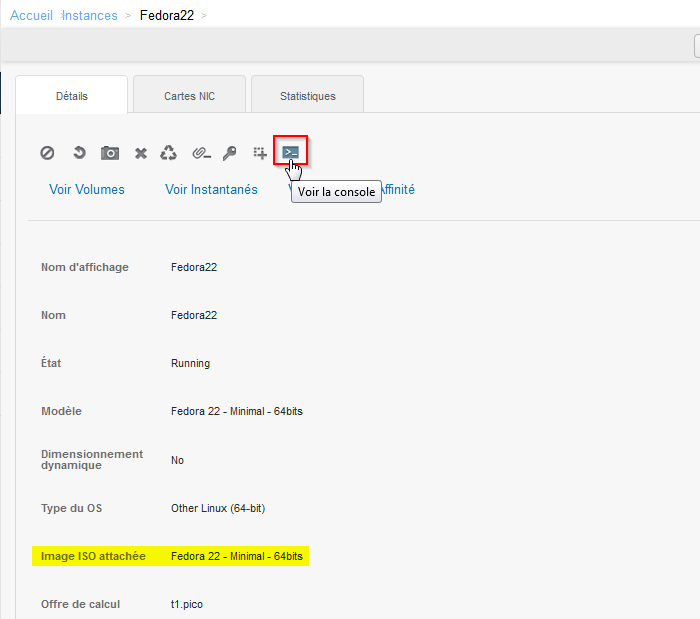
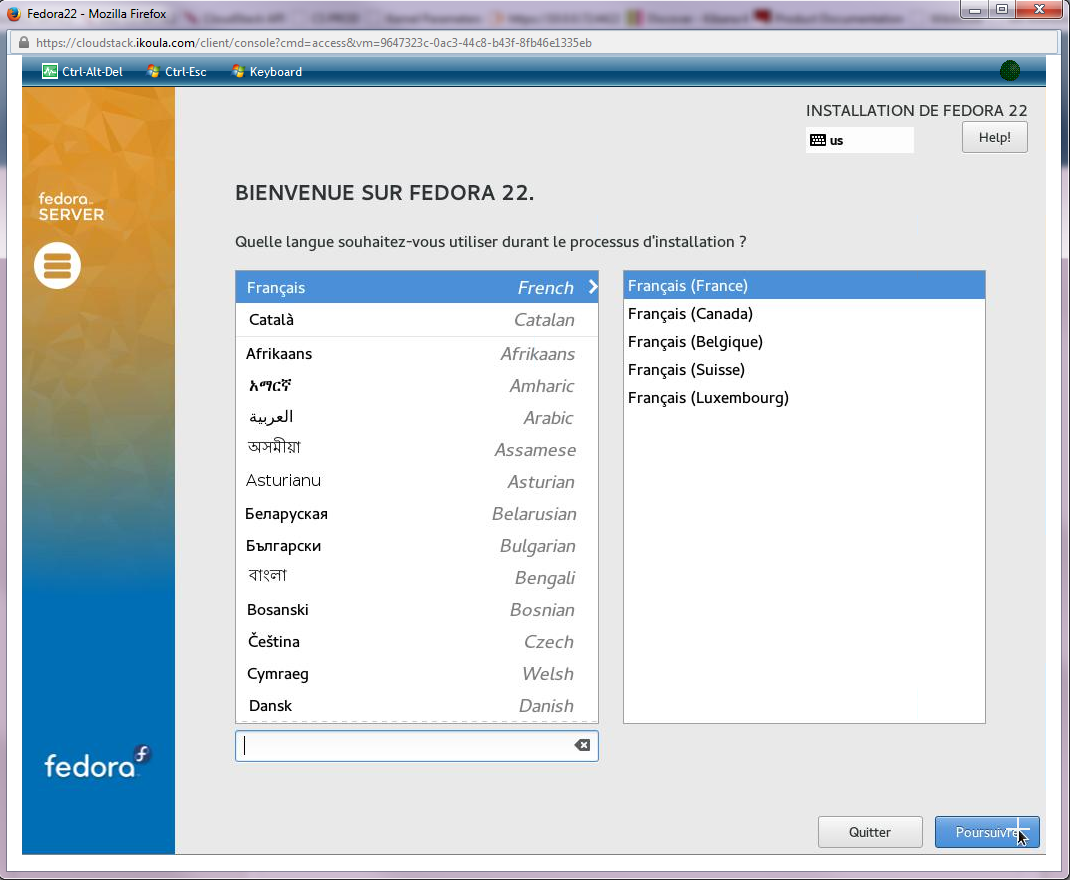
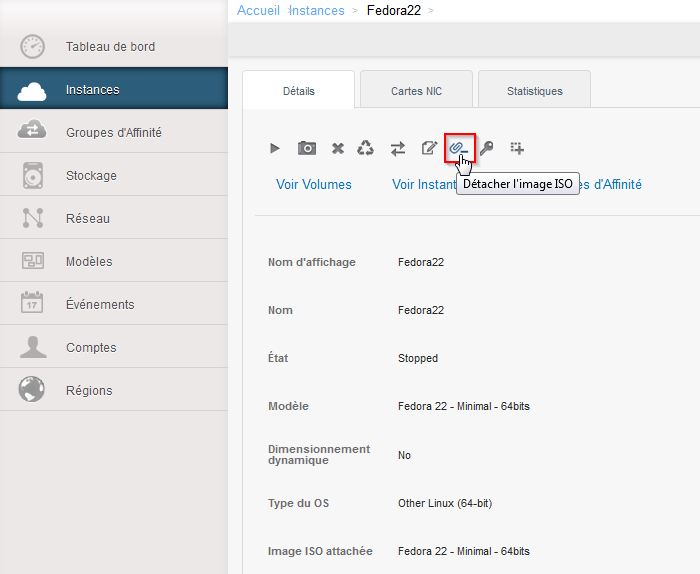
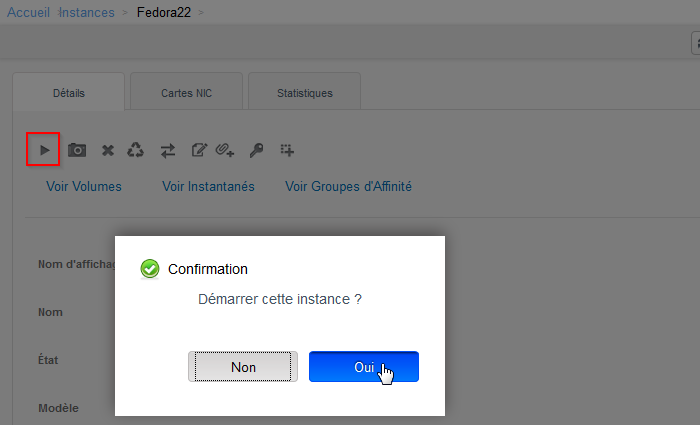
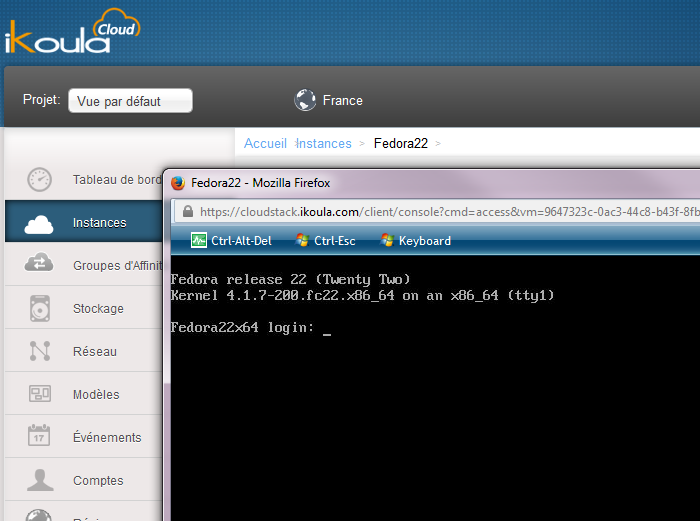
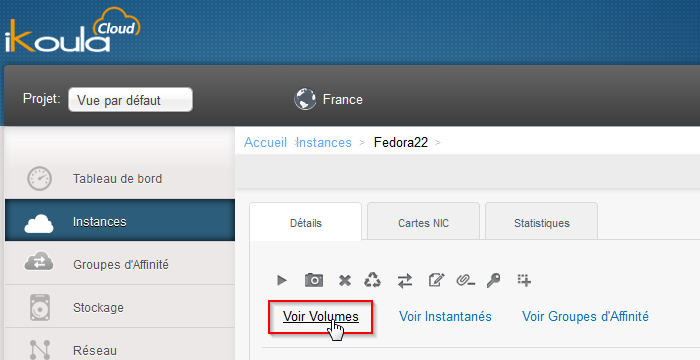
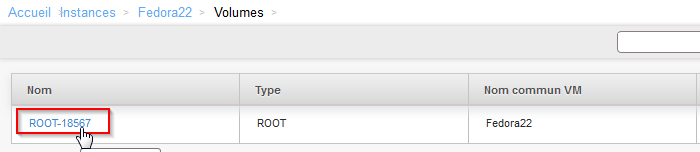
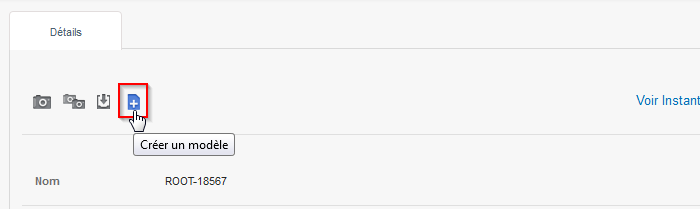
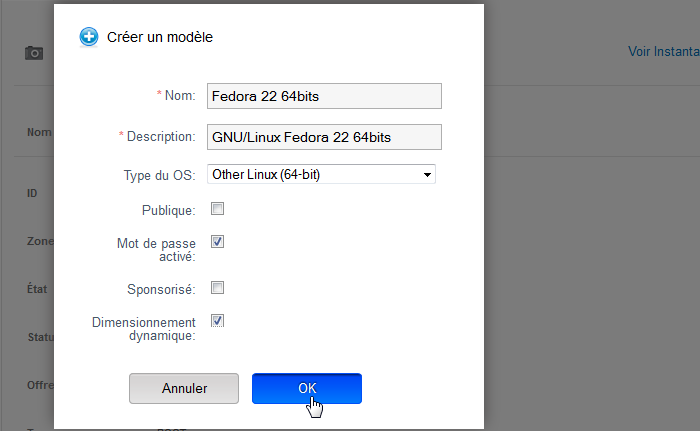
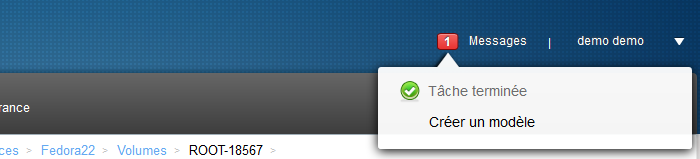
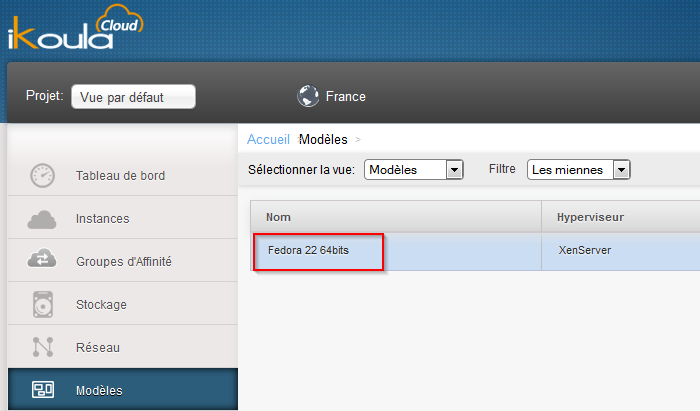
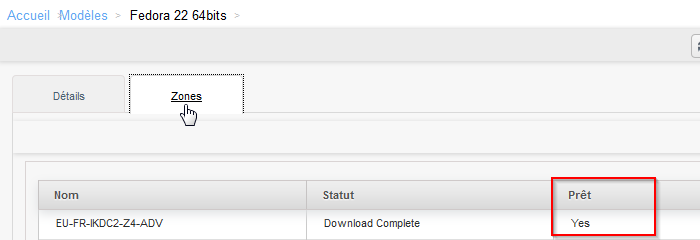
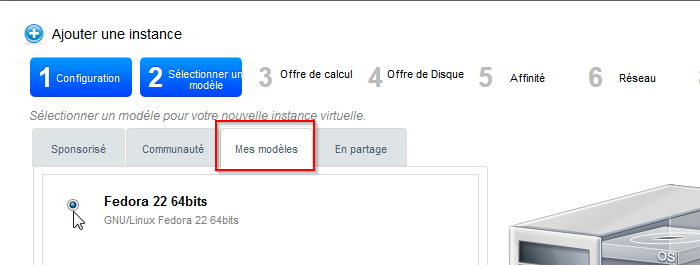
Ativar a atualização automática de comentários